L'Apple Store è fantastico. Ha molto da offrire. Puoi abbonarti ad Amazon Prime, Netflix, Crave, Hulu, Spotify e persino ad Adobe Creative Cloud. Ci sono anche sempre più app a cui puoi iscriverti da lì. Sembra che ci sia qualcosa di nuovo ogni singolo giorno.
È molto allettante iscriversi a ogni singola app e servizio che offrono. È probabile che probabilmente abbiate già molti abbonamenti. Va bene finché lo sai come annullare le iscrizioni agli app store su Mac.
Testo: Parte 1. Potrebbe essere difficile annullare gli abbonamenti all'App StoreParte 2. 2 modi su come annullare gli abbonamenti all'App Store su Mac Parte 3. Altre cose da tenere a mente quando si annullano gli abbonamenti all'App StoreParte 4. In conclusione
Le persone leggono anche:Cosa fare quando non è possibile connettersi al Mac App StoreGuida completa su come ottenere SnapChat su Mac
Parte 1. Potrebbe essere difficile annullare gli abbonamenti all'App Store
![]()
Ecco la cosa. Ci sono momenti in cui gli abbonamenti sono difficili da cancellare. Questo potrebbe essere un problema soprattutto se hai già un sacco di abbonamenti da gestire. Potrebbe causare ulteriori problemi se la maggior parte di tali abbonamenti sono pagati e sono in fase di rinnovo automatico.
Devi trovare un modo per fermare quegli abbonamenti. Altrimenti, finirai per pagare qualcosa che non ti serve affatto. È uno spreco di denaro totale.
Sfortunatamente, non è così facile annullarlo. Mentre Apple semplifica l'acquisto di abbonamenti a pagamento, non è altrettanto semplice annullarlo. Sebbene ciò possa sembrare piuttosto ingiusto per i consumatori, è proprio così.
Quindi, se non sai come annullare le iscrizioni agli app store, prenditi del tempo per leggere questo articolo. Se sai già come farlo, buon per te. Tuttavia, non sarebbe male condividere questo articolo con i tuoi amici e familiari che ancora non sanno come farlo. Farai loro un grande favore.
Prendi nota. Esistono due modi su come annullare l'abbonamento all'app store su Mac.
Parte 2. 2 modi su come annullare gli abbonamenti all'App Store su Mac
Metodo #1: utilizzare PowerMyMac per trovare e disinstallare app non necessarie
In questi giorni, tutti fanno affidamento su un tipo di app o software per svolgere un'attività. Perchè no? Chi non è colpevole di non utilizzare un'app o un software per svolgere un'attività? Questo spiega perché tu e tutti gli altri abbiate molti abbonamenti, giusto?
Se vuoi un modo semplice su come annullare le iscrizioni agli app store su Mac, puoi ricorrere all'uso di un software chiamato iMyMac PowerMyMac. A differenza di altre app e software, i servizi di PowerMyMac sono davvero preziosi. Dal momento che aiuta a migliorare le prestazioni del tuo Mac, è un software di cui avrai bisogno per molto tempo.
Dai un'occhiata alla maggior parte delle app e dei software a cui ti sei abbonato in passato. Gran parte del loro valore e utilità sono, molto probabilmente, di breve durata. C'è una buona probabilità che non li usi nemmeno più.
Una volta che hai PowerMyMac sul tuo Mac, non dovrai affrontare alcun costo aggiuntivo che ne deriva app non necessarie e abbonamenti. Vedi, PowerMyMac può aiutarti a tenere traccia di quelle app che non ti servono più. In questo modo, non dovresti essere gravato da costi aggiuntivi.
Ecco come puoi utilizzare PowerMyMac per aiutarti a gestire le tue iscrizioni all'app store.
- Visita il sito Web PowerMyMac.
- Vai per la prova gratuita facendo clic su Scarica gratis pulsante. Tieni presente che la prova gratuita di PowerMyMac è sicura. Non viene fornito con altre app o software inutili.
- Installa PowerMyMac e avvialo.
- Gioca con la navigazione del software. Noterai quanto è facile usarlo.
- Fai clic su Uninstaller per aiutarti a trovare le app o il software che non stai più utilizzando.
- Dopo aver annullato gli abbonamenti all'app store, puoi semplicemente fare clic sul pulsante Pulisci nella parte inferiore della pagina per rimuovere l'app.

Questo processo è molto facile da fare. È anche molto importante poiché ti fornisce un elenco di tutte le app e i software installati sul tuo Mac. Da quell'elenco, puoi dare una buona occhiata a ciò che ti serve e che non ti serve.
Quindi puoi iniziare a annullare l'iscrizione a quelli che non usi più. Non sarà necessario per te passare un po 'di tempo a cercare le app o il software che non ti servono più. Risparmia tempo e denaro con PowerMyMac.
Metodo #2: utilizzare iTunes per trovare app e software non necessari
Un altro modo su come annullare le iscrizioni agli app store è accedere a iTunes. Senza il software PowerMyMac, dovresti cercare i tuoi abbonamenti in iTunes.
Dato che le tue iscrizioni aumentano nel tempo, dovresti farlo regolarmente. In caso contrario, sprecherai molti soldi.
Tienilo a mente. La modalità di annullamento degli abbonamenti all'app store dipende interamente dal dispositivo Apple in uso al momento. Quindi, se stai utilizzando il tuo Mac al momento, ecco come annullare le iscrizioni agli app store.
- Apri iTunes
- Vai nella sezione Account. Scorri verso il basso fino a Visualizza il mio account e accesso.
- Scorri fino a Impostazioni nella pagina successiva. Troverai il tuo nickname, recensioni e valutazioni e altre informazioni personali lì. Ancora più importante, troverai i tuoi abbonamenti lì. Lo vedrai proprio sotto Raccomandazioni personalizzate.
- Fai clic sulla parola Gestisci tra le tue iscrizioni. Questo ti porterà alla pagina di tutti i tuoi abbonamenti.
- Scegli l'abbonamento che desideri annullare e fai clic sulla parola Modifica all'estrema destra nell'elenco.
- Clicca sul Annullare l'iscrizione pulsante.
- Fai clic sul pulsante Conferma nella finestra a comparsa.
Parte 3. Altre cose da tenere a mente quando si annullano gli abbonamenti all'App Store
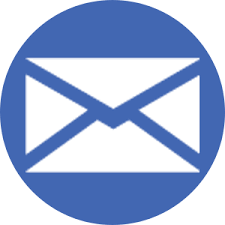
Ci sono altre cose che devi tenere a mente quando annulli le iscrizioni all'app store. Eccone uno. Se non riesci a vedere il pulsante Annulla iscrizione, non farti prendere dal panico. Quello che devi fare è verificare se la data di abbonamento è scaduta.
In tal caso, non è necessario che ti preoccupi di annullarlo. L'abbonamento terminerà al termine del periodo di pagamento corrente. Non è necessario preoccuparsi di pagamenti ricorrenti. Per essere sicuri, è meglio controllare la data di durata dell'abbonamento.
Un'altra cosa che devi considerare nell'annullamento dell'abbonamento all'app store è che puoi farlo solo dalla posizione in cui hai effettuato l'abbonamento. Pertanto, in termini di come annullare le iscrizioni agli app store su Mac, è necessario assicurarsi che si stia annullando da iTunes o dall'app store stesso.
Ci sono alcune app che potresti aver acquistato direttamente dai loro siti Web. In tal caso, dovrai annullare l'iscrizione dai loro siti Web.
Infine, è bene sapere che Apple mantiene un elenco di tutti i tuoi abbonamenti precedenti direttamente nel tuo account. Puoi sempre visitarlo, soprattutto se desideri riattivare qualsiasi app o software.
Suggerimento bonus: gestisci tutti gli abbonamenti al tuo App Store con PowerMyMac
Non c'è dubbio che Apple rende molto facile per tutti abbonarsi ad app e software. Tutto quello che devi fare è andare sul loro app store per iscriverti. Grazie alla praticità del negozio di app, è anche molto facile accumulare un sacco di app e software. Ad un certo punto, tutte queste app e software finiranno per occupare così tanto sul tuo Mac.
Dovresti gestisci tutte quelle app e software. Sfortunatamente, non sarai in grado di farlo da solo. Saresti davvero in grado di tenere traccia di tutte le app e i software che hai acquistato in passato? Probabilmente no.
Se non sei in grado di gestire tutti i tuoi abbonamenti ad app store, dovrai pagarli; che ti piaccia o no.
Perché sprecare i tuoi soldi in app e software che non ti servono più? Perché perdere tempo a cercare di tenere traccia delle app e dei software acquistati in passato? Lascia che PowerMyMac faccia tutto per te. Con solo un paio di clic, PowerMyMac è in grado di fornire l'intero elenco di tutti gli abbonamenti del tuo app store. Da lì, puoi decidere di annullare o non annullare.
Parte 4. In conclusione
Non c'è dubbio che devi sapere come annullare le iscrizioni agli app store sul tuo Mac. In caso contrario, sprecherai un sacco di soldi per i rinnovi automatici di app e software che non ti servono più.
Sfortunatamente annullare un abbonamento all'app store non è facile come acquistarlo. Tuttavia, ci sono modi per farlo. Puoi utilizzare PowerMyMac per aiutarti a gestire e disinstallare app e software che non ti servono o puoi fare un controllo regolare sul tuo account Apple. A te la scelta.
Facci sapere cosa ne pensi su come annullare le iscrizioni agli app store su Mac. Sentiti libero di lasciare un commento qui sotto.



